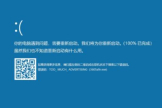win11一插网线就蓝屏如何解决
win11一插网线就蓝屏如何解决如果大家这个问题解决不了可以看看这篇教程,这个win11一插网线就蓝屏如何解决解决方法其实并没有大家想的那么难,大家看完就能知道了。
可以尝试在设备管理器中找到网卡,右键点击选择“更新驱动程序”。系统会自动搜索更新并安装最新的驱动程序。如果这一步不能解决问题,可以尝试从网卡厂商的官方网站下载最新的驱动程序,并手动安装。
如果更新驱动程序仍然无效,尝试禁用网卡的“节能功能”。有些网卡驱动程序会自动将网卡设置为低功耗模式,以达到省电的目的。这个功能可能导致某些不兼容的问题。禁用节能功能可以通过打开设备管理器,找到网卡,右键点击选择“属性”,进入“电源管理”选项,取消选择“允许计算机关闭此设备以节约电源”来实现。
除了更新驱动程序和禁用节能功能,还有一些其他可能的解决方法。例如,可以尝试在BIOS中禁用Wake-On-LAN(WOL)功能,这个功能是用来在计算机关机状态下通过网络远程唤醒计算机的。禁用这个功能可能会解决一些因WOL功能导致的蓝屏问题。
有些用户反映在使用Win11的过程中安装的第三方安全软件会导致与网卡驱动程序的冲突,从而引发蓝屏问题。因此,可以尝试暂时关闭或卸载第三方安全软件,然后重新插拔网线,看看问题是否解决。
当然小编在最后也给大家准备了最后的大招快快蓝屏修复助手(点击即可下载)。专业的修复工具,操作简单,处理方便快速,可以第一时间获取结果,让电脑恢复正常。解除大家的后苦之忧。